알아야 할 놀라운 SharePoint 목록 팁과 요령
게시 됨: 2023-03-28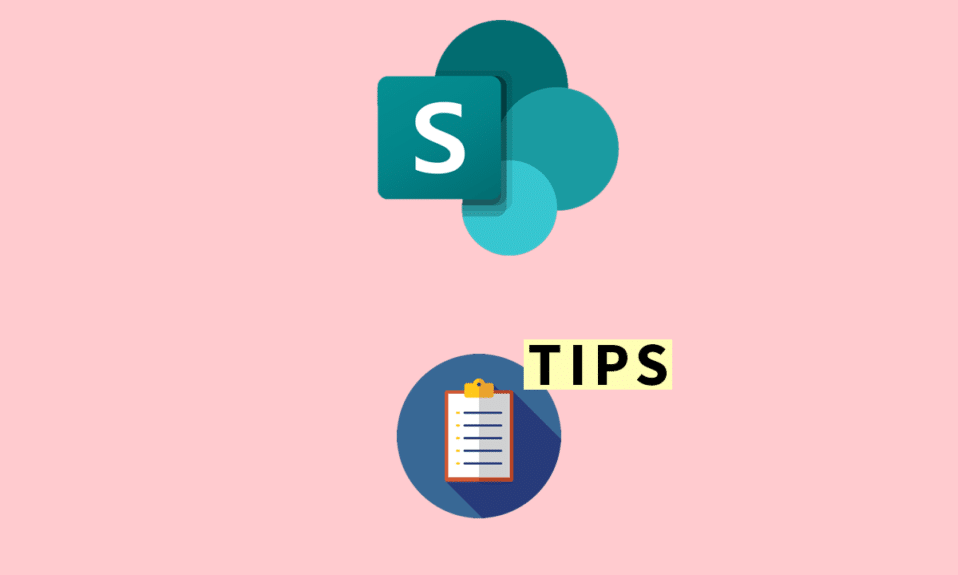
규모가 크든 작든 SharePoint는 누구나 비즈니스를 효율적으로 만드는 데 사용할 수 있는 서비스입니다. 이 사이트를 통해 손쉽게 정보를 관리하고 다른 직원들과 쉽게 공유할 수 있습니다. SharePoint의 다양한 기능을 사용하는 방법에 대한 적절한 지식이 없다면 이 플랫폼의 잠재력을 최대한 활용하는 것이 어려울 수 있습니다. 그래서 몇 가지 SharePoint 목록 팁을 공유하기 위해 기사를 작성하기로 결정했습니다. 당신은 그들을 알고 흥분? 지식을 공유하게 되어 기쁩니다. 시작하겠습니다. 또한 SharePoint 목록 예제를 배웁니다.
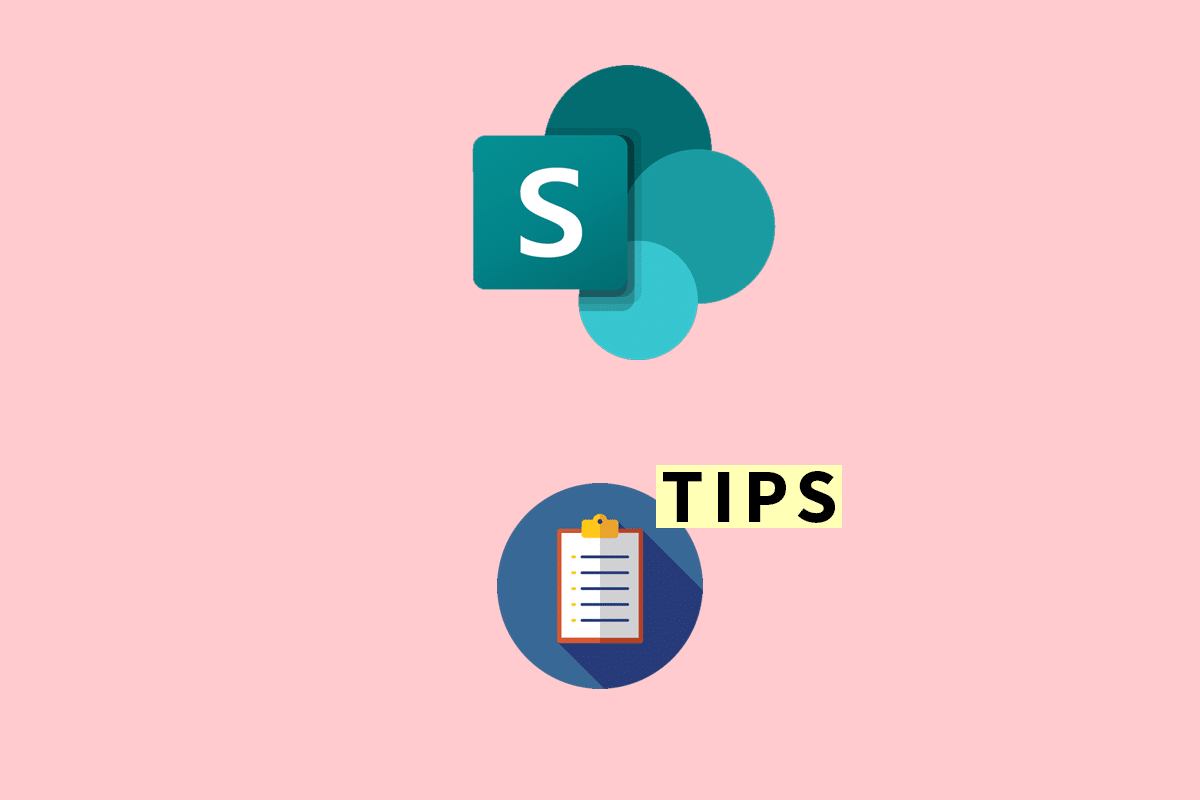
목차
- 알아야 할 놀라운 SharePoint 목록 팁과 요령
- 셰어포인트 정보
- SharePoint에 대한 사실
- 1. 엑셀로 데이터 내보내기
- 2. 필터 기능 사용
- 3. 다른 Microsoft 365 앱과 통합
- 4. 권한 설정
- 5. 단순함이 핵심입니다
- SharePoint 목록 제한 사항
- SharePoint 목록 예
- SharePoint 목록과 SharePoint 라이브러리 비교
- SharePoint 목록이 Microsoft Excel보다 낫습니까?
알아야 할 놀라운 SharePoint 목록 팁과 요령
SharePoint 목록 예제와 SharePoint 목록 팁 및 요령에 대해 자세히 설명했습니다.
셰어포인트 정보
2001년 Microsoft에서 처음 소개한 정보 관리 및 공유 플랫폼 입니다. 조직에서 데이터를 저장하고 직원과 공유하는 사이트를 만드는 데 도움이 됩니다. SharePoint를 사용하여 팀 사이트, 커뮤니케이션 사이트, 클래식 사이트 등 다양한 유형의 사이트를 만들 수 있습니다. 가장 좋은 점은 일부 Office 365 버전과 함께 제공된다는 것입니다. 또한 독립 실행형 서비스로 구입할 수 있습니다.
그러나 IT 회사에서 일하면서 이 콘텐츠 관리 플랫폼에 대해 들어본 적이 없을 가능성이 있습니다. 많은 소규모 조직에서 이 도구를 사용하지 않고 다른 Microsoft Office 응용 프로그램으로 대체하기 때문입니다. 그러나 이것이 SharePoint가 얼마나 강력한지에 대한 사실을 바꾸지는 않습니다. 또한 대부분의 요구 사항을 충족할 수 있습니다. 워크플로를 사용하여 목록, 라이브러리, 데이터베이스 등과 같은 공동 작업 도구를 제공합니다.
다른 Microsoft 응용 프로그램과 달리 자주 업데이트되지 않습니다. 이러한 사실에도 불구하고 SharePoint는 여전히 현대적인 외관을 가지고 있으며 상당히 안전합니다.
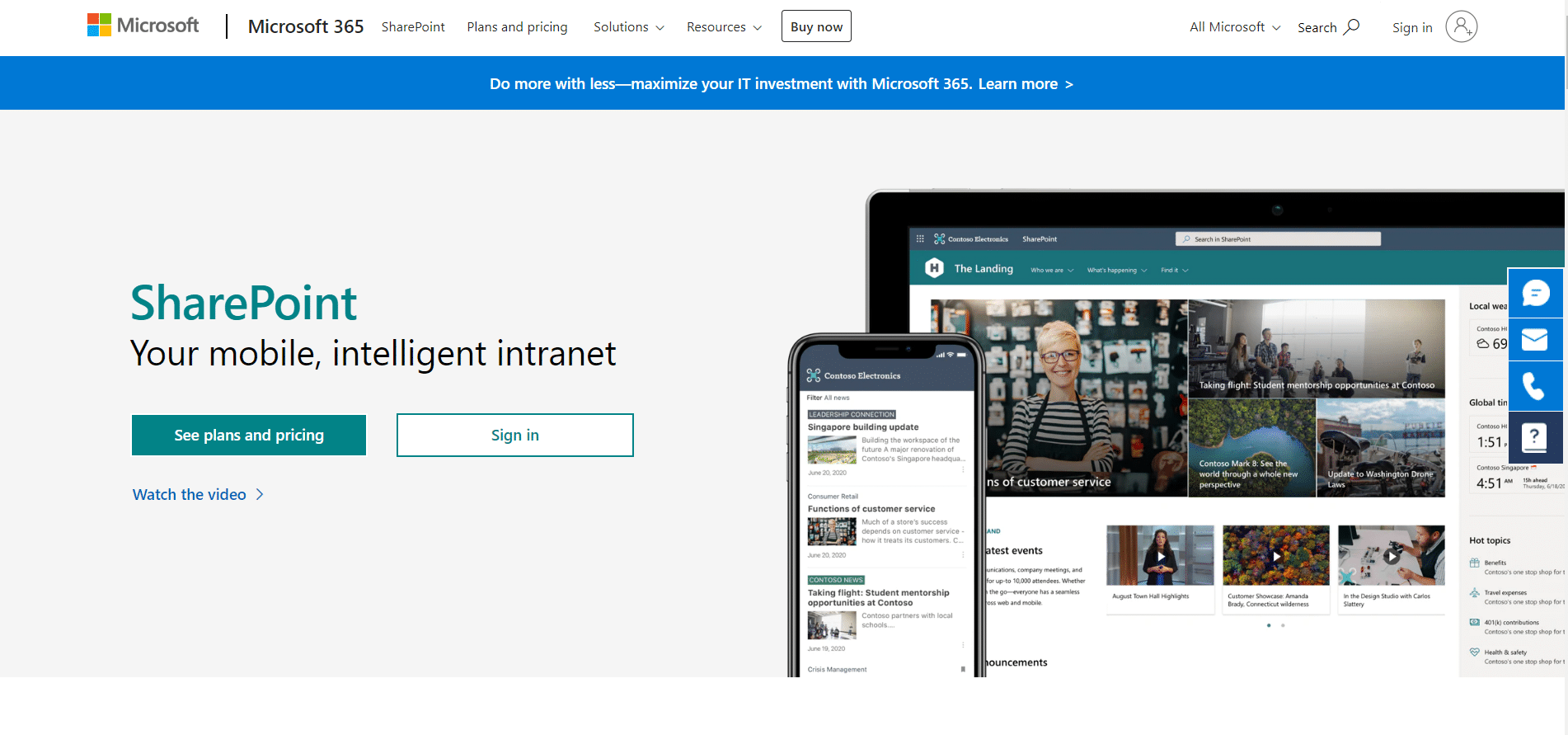
SharePoint에 대한 사실
- 전 세계 1 억 명이 넘는 사람들이 이 협업 도구를 사용합니다.
- Fortune지 선정 500대 기업을 비롯한 세계 최고의 기업 중 거의 50 %가 일상적인 필요에 SharePoint를 사용합니다.
- Microsoft는 연간 수십억 달러의 수익을 올리는 꽤 큰 조직입니다. 그러나 SharePoint가 연간 총 수익 중 거의 20억 달러를 벌어들인다는 사실을 알고 계십니까?
- 또 다른 재미있는 사실은 Microsoft가 하루에 10,000명의 새로운 SharePoint 사용자를 얻는다는 것입니다.
- 이 현대 시대에 요구되는 기술 중 하나는 코딩입니다. 그러나 모든 사람이 코딩을 좋아하는 것은 아니며 많은 직원이 코딩 방법을 모를 수 있습니다. 따라서 SharePoint의 간편한 끌어서 놓기 기능을 사용하면 누구나 한 단어도 코딩하지 않고도 사이트를 구축할 수 있습니다.
- 이 도구를 사용할 수 있는 3가지 모드는 온프레미스, 클라우드 및 하이브리드입니다. 따라서 강력할 뿐만 아니라 유연합니다.
이제 SharePoint 목록 팁에 대해 자세히 알아보십시오.
대부분의 중요한 질문에 대한 답을 얻은 후에는 SharePoint 온라인 목록 팁과 요령을 배울 차례입니다.
1. 엑셀로 데이터 내보내기
SharePoint 목록의 기능 중 하나는 데이터의 고급 그래픽 표현 기능입니다. 따라서 SharePoint 목록에서 데이터를 관리하고 그래픽 표현 기능을 사용해야 하는 경우 데이터를 Excel로 내보내야 합니다. 이는 SharePoint 목록에서 그래픽 표시를 사용할 수 없기 때문입니다. Excel로 내보내기는 매우 편리한 기능이며 귀중한 시간을 절약하려면 이 기능을 사용해야 합니다. 궁금증 해결에 도움이 된 첫 번째 팁, 쉐어포인트 리스트 팁이었습니다. 두 번째 팁을 알아봅시다.
2. 필터 기능 사용
SharePoint 목록의 주요 매력 중 하나는 필터 옵션입니다. 필터링을 사용하면 찾고 있던 정보를 몇 초 만에 쉽게 찾을 수 있습니다. 하지만 이 필터 옵션이 없으면 해당 작업을 찾는 데 몇 시간이 걸릴 수 있습니다.
3. 다른 Microsoft 365 앱과 통합
강력하고 편리한 기능인 SharePoint 목록을 다른 오피스 앱과 통합할 수 있습니다. 효율성을 위해 목록을 Power Apps, Power Automate 및 Power BI와 통합할 수 있습니다. 이것은 SharePoint 목록 요령에 대한 세 번째 팁이었습니다. 이제 다음 팁으로 넘어가겠습니다.
4. 권한 설정
권한은 SharePoint를 더 수익성 있게 만들고 다른 많은 목록 소프트웨어에 대한 더 나은 솔루션으로 만드는 기능입니다. 가장 좋은 점은 권한을 사용자 정의할 수 있다는 것입니다. 일부 직원이 편집 옵션을 사용할 필요가 없는 경우 필요한 권한만 제공할 수 있습니다. 편리할 뿐만 아니라 초보 직원이 중요한 정보를 삭제할 위험을 줄여줍니다.
5. 단순함이 핵심입니다
SharePoint 목록 트릭의 다음 트릭은 단순성입니다. 그러나 잘못된 생각을 갖지 마십시오. 여전히 강력한 도구입니다. 그러나 각 도구를 제대로 사용하는 방법을 모르고 일을 복잡하게 만들면 많은 사람들이 복잡한 방식으로 사용할 수 있습니다. 그래서 우리는 당신이 그렇게 하지 말고 미니멀리즘을 존중하는 목록을 만들 것을 제안할 것입니다. 최소한의 목록을 어떻게 만들 수 있습니까? 답은 간단합니다. 기능과 올바른 형식으로 정보를 적절하게 유지 관리하는 방법에 대해 읽어보십시오.

추가 읽기: Microsoft 365 Copilot: Office 앱용 새로운 AI 도우미
SharePoint 목록 제한 사항
SharePoint 목록 팁을 학습한 후 제한 사항에 대해 알려주세요. 염두에 두어야 할 SharePoint 목록에는 특정 제한 사항이 있습니다. 아래에 언급되어 있습니다.
- 30 , 000 , 000 은 SharePoint 목록에 추가할 수 있는 최대 항목 수입니다. 그러나 그것만으로도 충분하다고 말할 수 있습니다. 예, 조직이 작다면 이 진술만이 사실입니다. 하지만 Fortune 500대 기업 중 하나라면 그것으로도 충분할지 확신할 수 없습니다.
- 250MB 는 목록의 최대 크기 제한입니다. 단순히 단어로 목록을 채우는 것이 아니라 첨부 파일을 추가하려는 경우 제한적일 수 있습니다.
- 일부 사용자에게 일부 열을 숨기고 싶을 수 있습니다. 그러나 안타깝게도 SharePoint 목록에서는 이 작업을 수행 할 수 없으므로 일부 사용자에게는 큰 단점이 될 수 있습니다.
- 특정 사용자에 대해 일부 목록 보기를 숨기려 는 경우에도 그렇게 할 수 없습니다 .
- 수천 개의 문서 또는 항목이 목록에 있는 경우 일부 사용자는 목록에서 특정 항목을 검색할 때 임계값 오류가 발생할 수 있습니다.
- 목록에서 새 항목, 항목 편집, 체크인 및 체크아웃과 같은 일반 옵션 이름을 사용할 수 있습니다. 그러나 요구 사항에 따라 메뉴를 사용자 정의할 수는 없습니다 .
SharePoint 목록 예제에 대해 알아보려면 다음 섹션을 읽으십시오.
SharePoint 목록 예
이제 이 문제에 대한 이해를 넓힐 수 있는 몇 가지 SharePoint 목록 예제를 제공하겠습니다.
1. 과정 예시 목록
코스 예제 목록에는 코스에 대한 다양한 데이터를 저장할 수 있습니다. 코스 이름, 강사 이름, 설명, 코스 비용 및 코스 유형과 같은 세부 정보를 입력합니다.
2. 휴가 목록
이 유형의 목록에서 직원의 휴가에 대한 세부 정보를 추적할 수 있습니다. 직원 이름, 퇴사 사유, 휴가 날짜, 전체 기간, 승인 여부 등의 세부 정보를 입력합니다.
3. 프로젝트 관리
회사를 운영하고 있다면 프로젝트가 있을 것입니다. 또한 해당 프로젝트를 효율적으로 관리하기 위해 SharePoint에서 목록을 사용할 수 있습니다. 프로젝트 관리 목록에 넣을 수 있는 세부 사항은 프로젝트 이름, 시작 날짜, 종료 날짜, 할당 대상, 예산 및 기간입니다.
4. 모집 목록/추적기
당신이 HR이라면 이 목록이 많은 도움이 될 것입니다. 채용 추적기를 사용하면 후보자 프로필, 인터뷰 날짜, 지원 상태 등을 추적할 수 있습니다. 추가할 수 있는 세부 정보로는 후보자의 이름, 직책, 지원 날짜, 인터뷰 날짜, 채용 담당자 이름, 후보자의 이메일 주소, 경력 및 기술이 있습니다.
5. 직원 설문조사 목록
성공적인 회사를 운영하려면 좋은 직원이 필요합니다. 좋은 직원을 구하는 것이 어렵다는 것을 알고 있습니다. 그러나 더 어려운 것이 무엇인지 아십니까? 그들을 유지하기 위해! 성공적인 회사를 운영하고 그 성공을 유지하려면 직원의 제안과 불만을 듣는 것이 필요합니다. 이를 위해 설문 조사 목록을 유지 관리할 수 있습니다. 이름, 날짜, 급여, 건강 혜택, 직장 문화, 성과 피드백, 근무 기회 등 세부 정보를 해당 목록에 포함할 수 있습니다.
또한 읽기: 허용되지 않는 SharePoint 편집 웹 파트를 해결하는 방법
SharePoint 목록과 SharePoint 라이브러리 비교
SharePoint에 대한 필수 정보를 얻은 후 SharePoint 목록과 라이브러리 간의 몇 가지 차이점을 알아봅시다.
| 셰어포인트 목록 | 셰어포인트 라이브러리 |
| 목록은 정보를 저장하고 구성하는 데 도움이 되는 옵션입니다. | 문서 라이브러리라고도 하는 라이브러리는 문서와 파일을 저장할 수 있습니다. |
| 체크인 및 체크아웃 기능을 사용할 수 없습니다. | 이 기능을 사용할 수 있습니다. |
| SharePoint 목록에서 문서를 공유하면 크롤링되지 않습니다. 검색하면 결과에 표시되지 않습니다. | SharePoint 문서 라이브러리에 문서를 추가하면 크롤링됩니다. 따라서 검색창을 통해 검색할 수 있습니다. |
| 최신 버전의 SharePoint 목록에서는 문서를 템플릿으로 설정할 수 없습니다. | 문서 라이브러리의 경우 문서를 템플릿으로 설정할 수 있습니다. |
| 마이너 버전 관리는 추가할 수 없습니다. 주 버전 관리만 허용됩니다. | 메이저 버전과 마이너 버전 관리가 가능합니다. |
SharePoint 목록이 Microsoft Excel보다 낫습니까?
답은 용도에 따라 다릅니다. 유연성이 있는 단순한 소프트웨어 경험을 원하는 경우 더 나은 선택인 목록을 사용할 수 있습니다. 그래프와 같은 강력한 기능을 원한다면 Excel이 더 나은 선택입니다. 여기에서 SharePoint에 대해 논의하면서 Excel보다 나은 몇 가지 사항을 알아보겠습니다.
- 사용 하기 쉽고 SharePoint 목록의 기능을 학습하는 데 몇 달을 소비할 필요가 없습니다.
- 다른 Microsoft 365 앱과 쉽게 통합 할 수 있어 스프레드시트보다 더 유연 합니다.
- Amazon에서 쇼핑하는 것처럼 목록의 고급 필터 기능을 사용하여 올바른 정보를 쉽게 찾을 수 있습니다.
- Excel에서 사용자는 특정 파일을 다운로드하고 데이터를 입력한 다음 전자 메일을 통해 상사에게 보낼 수 있습니다. 이 방법은 힘들 뿐만 아니라 실수를 유발할 수도 있습니다. 그러나 목록에서 사용자는 데이터를 변경할 수 있으며 해당 버전은 하나만 있습니다. 복사본이 없으며 여러 파일을 관리해야 하는 번거로움도 없습니다.
- Excel에서는 모든 사용자의 권한을 최적화할 수 없습니다. 모든 권한을 부여하거나 아무 것도 부여하지 않으면 중요한 셀 삭제, 서식 지정 문제 등과 같은 문제가 발생할 수 있습니다. 그러나 목록에서 직원에게 부여할 권한을 선택할 수 있습니다.
추천:
- 22 최고의 Dropbox 대안
- 사용할 수 없는 위치를 수정하는 7가지 방법 iPhone iMessage
- 놀라운 SharePoint 문서 라이브러리 팁과 요령
- SharePoint 목록을 만드는 방법
SharePoint 목록 팁 에 대한 이 문서가 도움이 되었기를 바랍니다. 또한 SharePoint 목록 예제에 대해 더 많은 지식을 얻는 데 도움이 되는 몇 가지 다른 정보도 공유했습니다. 여전히 질문이 있는 경우 의견 섹션을 사용하는 것을 잊지 마십시오. 저희 팀이 귀하의 질문을 처리할 것입니다. 또한 댓글에서 새로운 주제를 제안할 수 있으며 이에 대한 전용 기사를 작성할 것입니다. 나중에 참조할 수 있도록 사이트를 북마크에 저장하십시오. 읽어 주셔서 감사합니다.
